Как разобрать ноутбук asus x42j
Обновлено: 06.07.2024
Главная страница » Разборка ноутбука Asus X42J для чистки от пыли и смены термопасты.
Разборка ноутбука Asus X42J для чистки от пыли и смены термопасты.
Разбираемый ноутбук надо знать в лицо. Это его внешний вид.

На картинке расположенной чуть ниже, показаны винты, которые нужно выкрутить. Стрелками показано, какие фиксаторы нужно отодвинуть и удерживать, для того чтобы вынуть аккумулятор. Направление, в котором этот аккумулятор вытаскивается, тоже показано красной стрелкой.
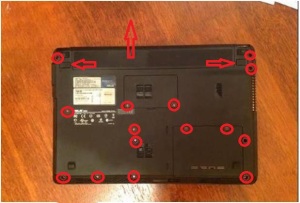
Сняв небольшую крышку, которая располагается в нижнем правом углу, откручиваем винты, удерживающие жёсткий диск. Открутив винты, можно диск вынуть в направлении, куда указывает жёлтая стрелка.

Мы выкрутили не все винты корпуса ноутбука. Два винта скрывались в отсеке, где только что стоял жёсткий диск. Их надо тоже открутить. На фото я их пометил.

Теперь, можно перевернуть и раскрыть ноутбук. Сейчас, мы будем снимать клавиатуру ноутбука. Держится клавиатура на четырёх защёлках, отогнув которые и поддев клавиатуру, можно приподнять клавиатуру, чтобы отсоединить шлейф. Подробно процесс показан на нижних фотографиях.


Избавляемся от модуля беспроводной связи. Отсоединим от модуля два провода, эти провода идут к антеннам. Откручиваем два шурупа и удаляем модуль.

Переходим к процессу отвинчивания шурупов с верхней крышки ноутбука. Так же, нужно будет отсоединить один из шлейфов. Увеличенное фото этого процесса есть на картинке.

Для снятия материнской платы, выполняем все действия, отмеченные на фотографии. Нужно открутить несколько винтов и отсоединить несколько проводов, после чего материнку можно снять. Всё помечено жёлтыми стрелочками и красными кругами.
Материнская плата ноутбука снята. Приступаем к снятию системы охлаждения ноутбука. Отвинчиваем все шурупы, отмеченные на картинке красными кружками. Красным прямоугольником помечен провод питания вентилятора охлаждения, его нужно отключить от материнской платы.

Только что снятый радиатор можно почистить от старой термопасты. Её следы хорошо видны на нижней картинке.

Разбираем и чистим вентилятор охлаждения ноутбука. Так же, чистим от пыли рёбра радиатора охлаждения. На фото видно, в каком плачевном состоянии находился вентилятор охлаждения. Он буквально зарос пыльными отложениями. Но и мы не пальцем деланы. Аккуратно и тщательно его чистим и собираем воедино.


Перед тем, как поставить очищенную систему охлаждения на место, подготавливаем чипы материнской платы. Чистим их от остатков термопасты. Затем наносим равномерный тонкий слой новой термопасты.

Прикручиваем систему охлаждения к материнской плате.
Собираем и включаем для проверки ноутбук.
На эту тему смотрим видео, если вы что-то не поняли из размещённых в статье фотографий, просмотр этого видеоролика, отметёт все возникшие вопросы.

Рассмотрим процесс чистки от пыли ноутбука ASUS X42J Series.
Первым делом отсоединяем аккумуляторную батарею и откручиваем болты. Расположение элементов указано на изображении ниже.

Следующим шагом снимаем жесткий диск. Для этого откручиваем удерживающие его четыре винтика и вытягиваем диск за специальный ярлычок.

Затем откручиваем два винтика, к которым мы получили доступ после снятия жесткого диска.

Переходим к снятию клавиатуры. Снимать ее следует сверху, там расположены защелки, удерживающие ее.

Освободив клавиатуру от защелок, осторожно ее переворачиваем и отсоединяем шлейф, ведущий к материнской плате.
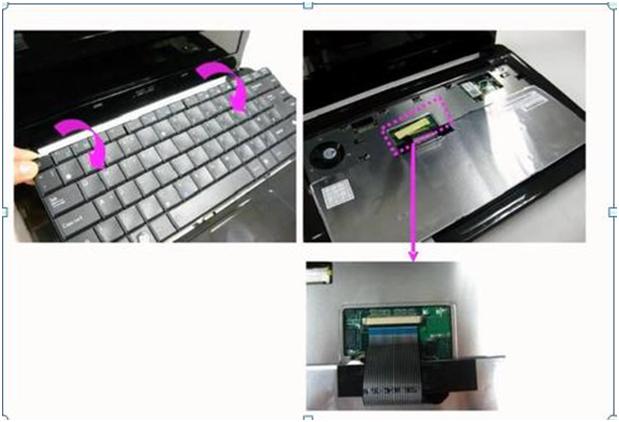
Далее снимаем модуль памяти.
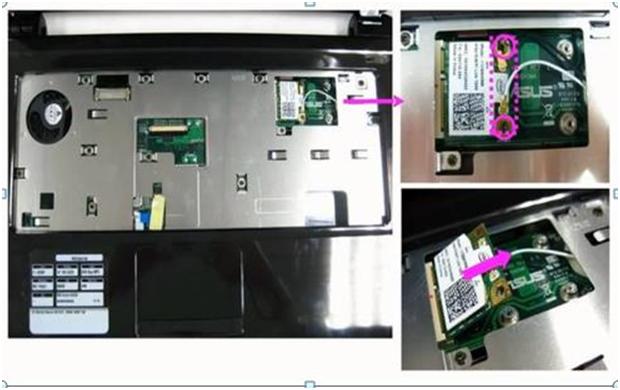
Теперь переходим к верхней крышке корпуса ноутбука. Откручиваем все видимые винтики, отсоединяем шлейфы и аккуратно снимаем ее. Подцепить ее будет легче пластиковой кредитной картой.
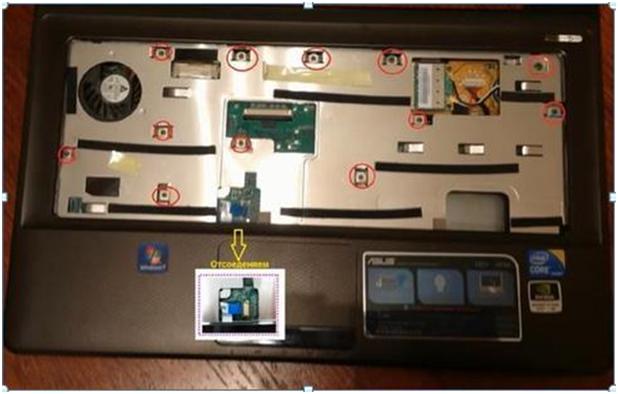
Отсоединяем оставшиеся шлейфы и провода, к которым мы получили доступ. Откручиваем два винтика, удерживающие кулер Их расположение можно увидеть на изображении ниже.

Снимаем плату. Откручиваем радиатор и отсоединяем провод вентилятора.

Очищаем контакты радиатора от остатков старой термопасты.

Щеточкой или малогабаритным пылесосом убираем всю пыль с вентилятора и корпуса ноутбука.


Очищаем контактные площадки чипов на материнской плате от остатков термопасты.

Теперь можно нанести новую термопасту на очищенные контакты. Наносим ее тонким слоем и убираем излишки. Мы выбираем термопасту Zalman.
Как разобрать ноутбук asus x42j


Վերջին ավելացումները
19 Mar 2020
BMW E36 Խնդիրներ BMW E36- ի 1.4 կՎտ հզորո
19 Mar 2020
Canon i-SENSYS MF4410 Չի աշխատում կառավարման վահ�
19 Mar 2020
Dell Studio 1535 Մաքրել նոութբուքը փոշուց Del
15 Mar 2020
Canon i-SENSYS MF3010 Խնդիրներ Canon i-SENSYS MF3010 տպիչի
Մաքրել ASUS X42J նոութբուքը փոշուց:
Ինչպես քանդել և հավաքել ASUS X42J նոութբուքը։
Վերանորոգել ASUS X42J նոութբուքը։
Ժամանակի ընթացքում նոութբուքի հովացման համակարգի՝ ռադիատորի անցքերը փակվում են փոշու պատճառով, որն էլ պատճառ է դառնում նոութբուքի տաքանալուն:
Նոութբուքի խցանված հովացման համակարգի նշաններն են:
1. Նոութբուքի տաքանալը
2. Հովացման համակարգից լսվող ձայները
3. Նոութբուքի հովացման համակարգից դուրս փչող օդի բացակայությունը կամ թույլ լինելը:
4. Հովացման համակարգի վինտիլյատորի անընդհատ առանց կանգ առնելու պտտվելը
5. Պրոցեսորի բարձր ջերմաստիճանը
6. Նոութբուքի հանկարծակի անջատվելը աշխատանքի ընթացքում
7. Նոութբուքի ծանր աշխատելը
Հովացման համակարգի մաքուր չպահելը, պատճառ կարող է դառնալ, համակարգչի վիդեոպրոցեսորի վնասման:
Как почистить ноутбук самому. Самая подробная инструкция разборки ноутбука Asus N71J
Если перегревается ноутбук, значит настало время почистить систему охлаждения, заменить термопасту и термопрокладки, чтобы ноутбук снова нормально охлаждался и не перегревался.
В данном видео очень подробно показано, как разобрать для чистки ноутбук Asus N71J. Показано как выкрутить каждый винтик.
Такую подробную инструкцию разборки и чистки ноутбука встретишь не часто.
Возьмите на заметку те, у кого перегревается ноутбук.
Нет универсальной инструкции по разборке. Надо зайти на сайт производителя и скачать инструкцию к вашей модели, там написано что где откручивать и в каком порядке снимать.
Это самая подробная инструкция разборки Асуса, у других ноутов совсем всё по другому может быть. В частности на моем ацере что бы поменять оперативку, пришлось вообще весь ноут разбирать, и материнку вынимать, ибо эти поцы не смогли банальную крышку сзади сделать для смены оперативки.
Все должны попробовать сделать это. Вдруг мне работы перепадет лишней :-3
Полезная штука. Спасибо!
Ага, разбирал свой из за Gta 5. которая и так работала с трудом, хоть и загружал её на тршгейме, в репак версии, всё равно нагрузка была как будто с hd текстурами.

Гейминг на ультрабуке. Убираем фризы, добиваемся максимальной производительности и автономности
Данный пост не будет очередной копирайтерской дичью в духе "обновите драйверы", и в целом предназначен для людей способных адекватно воспринимать и усваивать информацию, а так же правильно задавать вопросы гуглу и в комментарии. Шанс что-то необратимо повредить крайне мал, но никогда не равен нулю. Я не несу никакой ответственности, я просто рассказываю на своём примере как увеличить автономность, повысить производительность и стабильность ноутбука на связке Intel+Nvidia. Про AMD ничего не скажу, т.к. просто не имел в использовании.
Всё протестировано на основе Lenovo Ideapad 330 17" на Intel i3-8130U и Nvidia MX 150. Как видите, абсолютно типичная бюджетная модель.
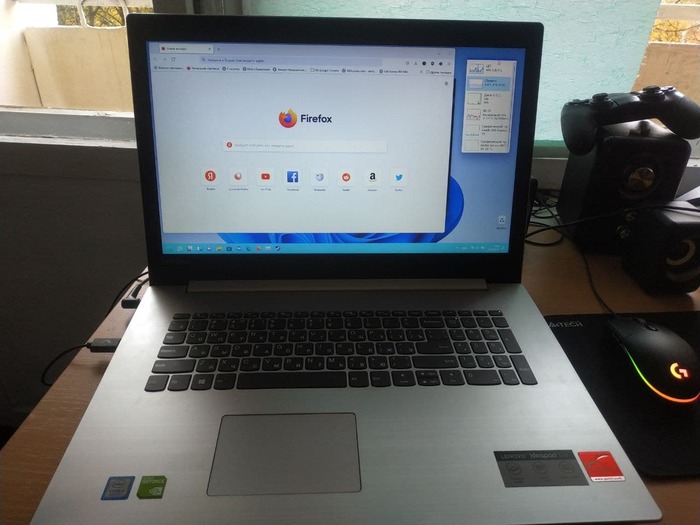
И так, поехали
Есть 2 причины, почему процессор скидывает частоты. Это троттлинг, когда процессор перегревается, и это превышение лимита TDP (максимального потребления в W, если грубо).
Тут у нас 3 пути:
1. Чистим систему охлаждения от пыли, меняем термопасту. Оптимальной по цена/качество уже давно является arctic mx-4.
2. Если это не помогает, делаем андервольтинг (Undervolting, понижение напряжения) процессора, об этом ниже.
3. Если и это не помогает, делаем андервольтинг и отключаем турбобуст процессора. Благодаря андервольту мы победим и ограничение по TDP.
Андервольтинг
Скачиваем TrottleStop или Intel XTU. Гайд на основе TrottleStop, т.к. XTU хуже по функционалу и понижение напряжения зачастую заблокировано для ноутбуков.
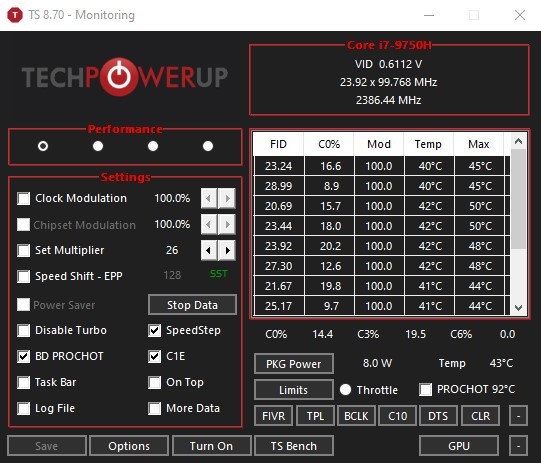
Открываем вкладу FIVR
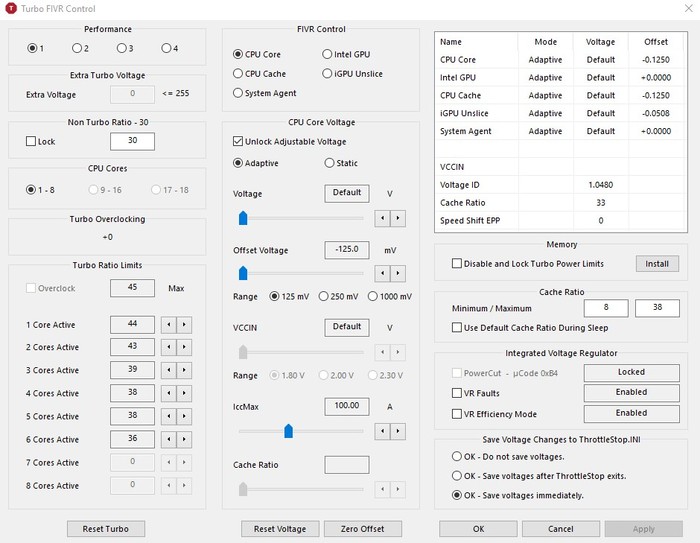
Разблокируем управление напряжением, ставим галочку на "save voltage immediately".
К примеру, мой i3-8130U позволил выставить напряжение на -140 mV, но иногда я всё же ловил вылеты в играх, хотя в остальном система работала стабильно. Те же значения выставьте и для "CPU cache".
Для тестирования стабильности можно использовать OCCT Test или встроенный в intel XTU тест на стабильность.
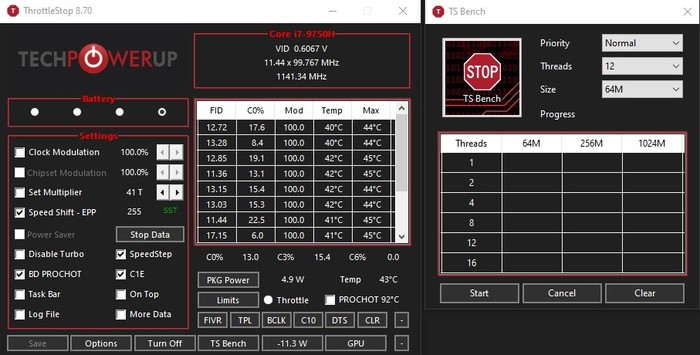
Поздравляю, вы снизили нагрев и энергопотребление, повысили стабильность работы буста.
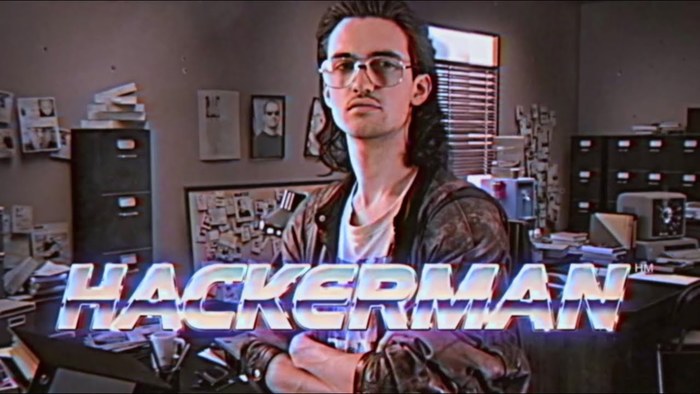
Так же немного полезных советов по TrottleStop:
Я для игр выставил "32", так как при стандартных 128 процессор скидывает частоты как только нагрузка хоть немного падает, и это выливается в фризы и рваный фреймрейт. Для работы от батареи мне достаточно стандартных 128.
Как раз для этой технологии я и рекомендую настроить разные профили под разные задачи.
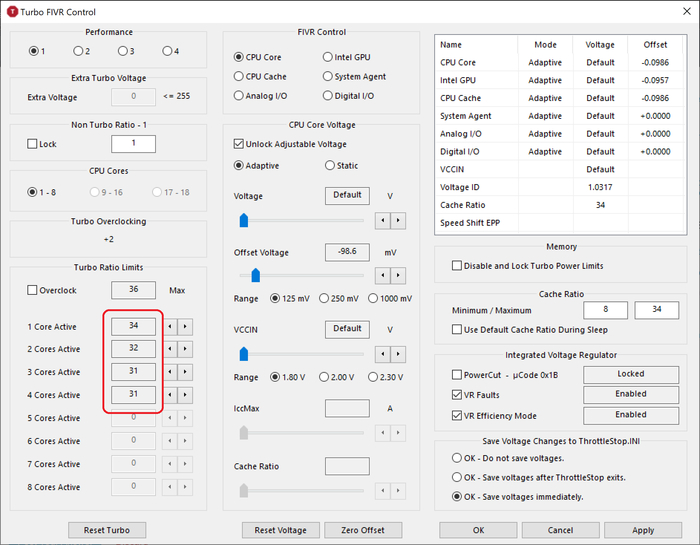
Разгон дискретной видеокарты от Nvidia
Скачиваем и устанавливаем MSI Afterburner.
Настраиваем оверлей, что бы мониторить загрузку видеокарты, частоты и температуры
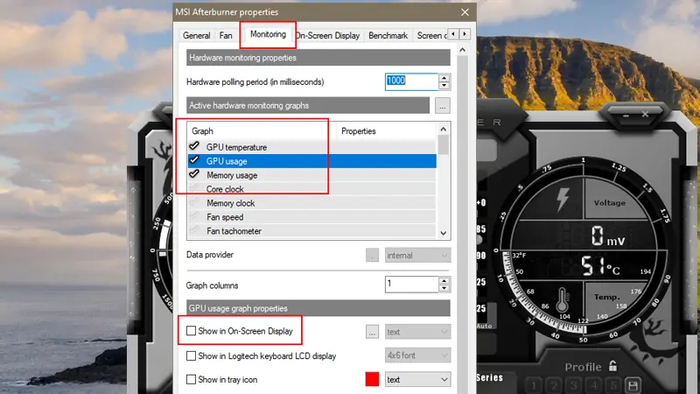
Назначьте кнопку переключения AOD, так же на интересующих данных поставьте галочку "Показывать в AOD"
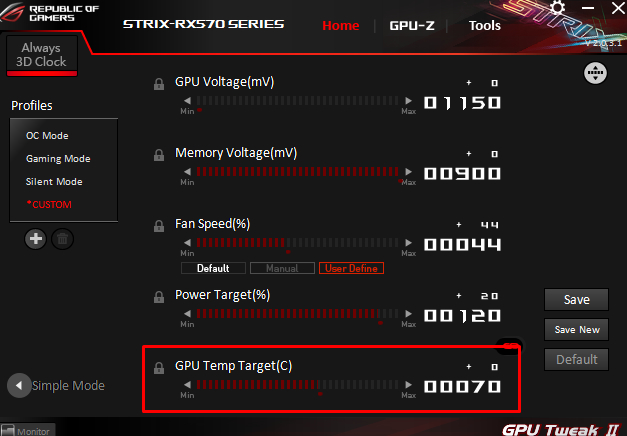
Если после этого ваш ноутбук не пытается проплавить стол и ведёт себя адекватно (температура до 90), можно немного разогнать видеокарту. Сразу скажу, что в ноутбуках стабильность частот и температура значительно важнее чем разгон, от которого вы навряд ли получите больше 5-7 фпс.
Способ 1, простой.
Открываем Afterburner, открываем там вкладку "Curve", тыкаем "scan", запускаем сканирование и около 40 минут занимаемся своими делами, попутно мониторя температуру. это функция авторазгона, она сама может подобрать оптимальные значения частот. Однако работает она не идеально, и на последнем, четвёртом прогоне у меня вывалился синий экран, а автоматически построенный график частот предыдущих прогонов не сохранился.
Способ 2, простой.
Способ 3, продвинутый.
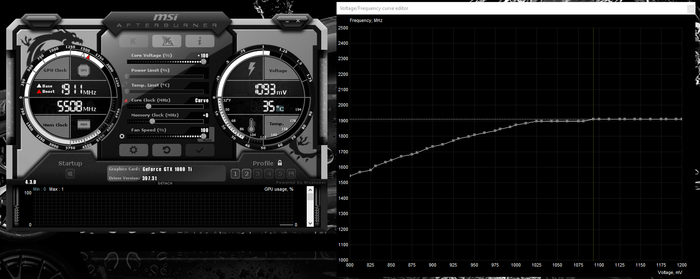
У меня есть маленький канал в телеграмме, где я пишу о старых гаджетах и иногда оффтоп как этот пост.

Ответ на пост «Юбилей моей трагедии»
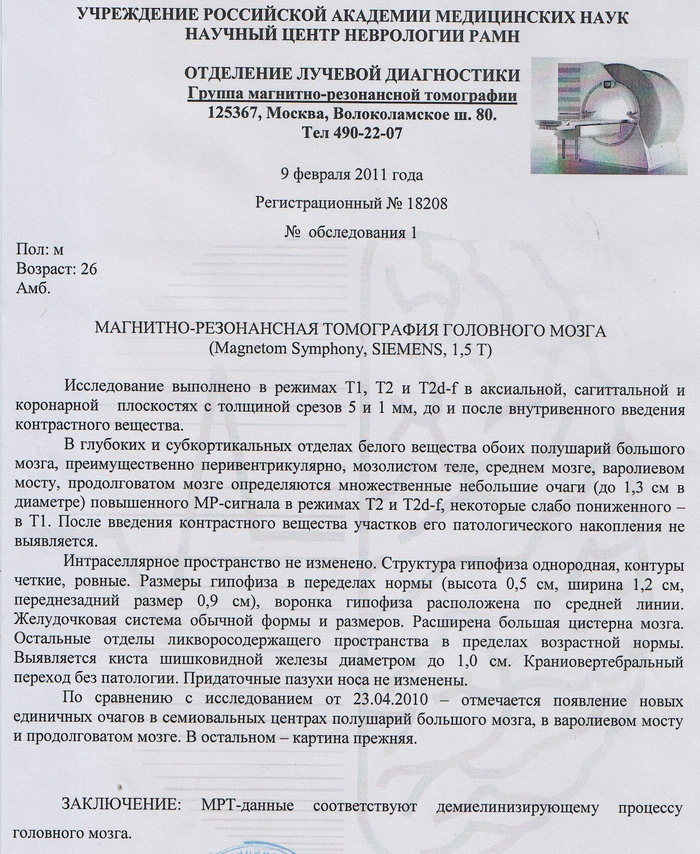
Вот официальный диагноз:

Обратная сторона со списком дальнейших действий:
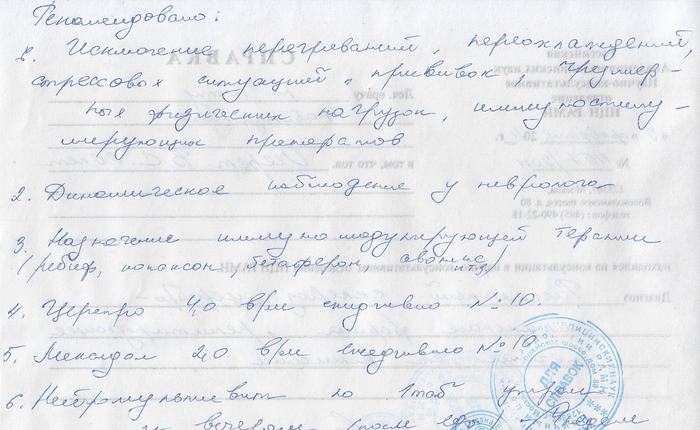
Говорю, что РС был, так как с точки зрения собственного самочувствия считаю себя здоровым – работаю, иногда занимаюсь физкультурой (бег и турник), иногда подбухиваю, в прошлом году у меня родился сын и т.д. В общем, веду обычный образ жизни. Однако в медицине это называется ремиссией (не знаю почему в диагнозе тоже написали ремиссию, в то время симптомы только усиливались, видимо, из-за медленного и неагрессивного течения РС).
Последнее МРТ от 2017 года, так как было много работы, потом переезд, потом коронавирус, после которого сделать бесплатное МРТ стало крайне затруднительно (не осилила наша медицина пандемию даже в столице), а деньги тратить не хочу, так как чувствую себя нормально. В промежутке вроде каждый год делал МРТ, все в порядке.

Извиняюсь, за субмур, но главное вроде сказал. Еще раз, не слушайте только неврологов при РС, есть другие варианты. Мне повезло (РС развивался медленно), у меня нарушения двигательных функций после процедуры прошли, почти все восстановилось, хотя я и протянул с лечением почти год. Со мной процедуру проходила девочка 22 лет, которая за 2 месяца села в инвалидное кресло, встать с него уже нельзя. У нее было более агрессивное развитие болезни, но она успела хотя бы сохранить себе верхнюю часть туловища, чтобы нянчить свою новорожденную дочь. Тянуть тут совсем нельзя.
Понимаю, остается море вопросов, которые можно/нужно озвучить:
• С чего у меня все начиналось?
• Как устанавливали диагноз?
• Как искал и нашел лечение?
• Что за ситуация такая сейчас в нашей медицине?
• Как проходит такое лечение?
• Как проходит реабилитация после лечения?
• Как живется после лечения (спойлер – отлично, жизнь прекрасна)? Мне повезло.
Всем крепчайшего здоровья, не болейте, а если заболели, то постарайтесь изучить как можно больше вариантов выхода из ситуации.
Если аудитории станет интересно, то буду пробовать писать дальше, а то нагенерировал тут вопросов …

Юбилей моей трагедии
Еще в 2003 г. я занимался ремонтом компьютерной техники, мне было это дело по душе. И бухгалтерскими услугами, в этой сфере, работали у меня одна, или по необходимости, две девушки Офис был в самом центре. Выгодное расположение.
Перебрал старенький компьютер, пересмотрел все диски с ПО и понял, этим я буду заниматься в дальнейшем. План развития и стратегия, созревавшая в моей голове. Было немало преград, но, я уже действовал. Все, что буду писать дальше, умножайте на 10.
Освоил профессию веб-дизайнера, и создал свой первый сайт, дело пошло веселее. Походу дела освоил навыки спеца по рекламе. Ну вот так, все что нужно было самому, то со временем, становилось частичкой моего небольшого бизнеса. Конечно, это просто написать, но долго приобреталось, годы прошли. Еще и сейчас учусь и экспериментирую. Это не событие, а непрестанный процесс.
Без поддержки моей жены, мне было бы в разы тяжелее. Но я выжил, убедил Олесю покинуть свою работу и сосредоточиться на развитии своего дела. Работа на кого-то, её изнуряла. Я хотел, чтобы для неё работа была в удовольствие. Она должна быть творческой, чтобы не выгореть. На тот момент я получил деньги за первые 2 сайта + ремонты компьютеров. Уже отпали сомнения о стабильности. Доход за месяц равен двум её зарплатам, Зарплатам, которые забирали здоровье. И было еще кое-что, потребность без развития и перспектив, выполнять изо дня в день механические действия, загоняло меня в депрессию. Тяжко было поверить в себя, а убедить кого-то в свою идею, было в разы сложнее. Страх, что есть завтра, чем кормить ребенка. И хоть мое дело не дает сверх прибылей, но позволяет смело смотреть в будущее. Да что только значит быть свободным от обязанностей и решать самому, что и как делать. В своей жизни за три рабочих года стажа, я сменил 4 работы. Не потому, что я лентяй, не коммуникабельный, просто мне было неинтересно. В данный момент супруга полностью занимается сервисным центром, а я всем остальным, что не требует участия рук.
Очень хочу знать Ваше мнение на счет написанного, зачем это писал? Ну, пожалуй потому, что могу. Напишите краткий комментарий, буду признателен.

На голове у меня устройство GlassOuse, которое заменяет мне руки и мышку.

Вопрос разборки лэптопа для плановой очистки от пыли и загрязнений возникает у многих пользователей. Такая процедура нужна для корректного охлаждения внутреннего пространства и защиты важных компонентов от повреждения. Иногда ноутбук нужно разобрать для установки новых комплектующих во время планового ремонта или модернизации.
Гаджеты от компании Asus достаточно распространены, поэтому особенности их разборки интересуют многих владельцев. Чтобы демонтаж был успешен, важно в точности следовать инструкции и соблюдать некоторые правила.
Что использовать для разборки ноутбука
Asus является крупнейшим производителем компьютерной техники, но его устройства, как и продукты от других брендов, требуют регулярного и качественного обслуживания. Перед планируемой разборкой стоит подготовить некоторые приспособления. В их числе:
- Отвертка крестового типа (ее размеры подбирают после осмотра винтов на задней крышке).
- Пинцет.
- Небольшое количество бумаги.
Для безошибочного проведения процедуры потребуется терпение и внимательность. Нередко начинающие мастера забывают достать все крепежные элементы, а потом прикладывают избыточное усилие для снятия крышки. Такой подход сопровождается неприятным результатом, а именно, повреждением пластиковых элементов.
Правила безопасности

Перед демонтажем корпуса, нужно обесточить ноутбук. Важно помнить, что это электрический аппарат, который подключается через блок питания в розетку и представляет опасность для человека при неправильной эксплуатации.
В качестве дополнительной меры стоит снять аккумулятор с устройства.
Завершив обслуживание оборудования, включать его в сеть можно только после правильной сборки в обратном порядке. Если вы планируете отключить шлейфы, будьте крайне осторожны, т.к. эти соединяющие элементы достаточно хрупкие и уязвимые к повреждениям.
Инструкция по разборке Asus K53S

Разберемся со спецификой демонтажа лэптопа Asus K53S.
- Для начала нужно отключить питание лэптопа, сняв батарею и достав блок из розетки. После этого следует выкрутить 3 крепежных винта из панели, расположенной напротив аккумулятора. Такое действие упростит дальнейший демонтаж и позволит свободно добраться до накопителя памяти и планки ОЗУ.
- Дальше потребуется достать деталь, отвечающую за Wi-Fi. По умолчанию она закреплена с помощью единственного винта. В данном случае важно соблюдать особую осторожность, т.к. к компоненту подведено 2 кабеля. Чтобы снять их, потребуется отщелкнуть пластиковую застежку.
- Затем важно достать оперативную память и накопитель, которые фиксируются с помощью 4 винтов. Завершив эти операции, можно приступать к откручиванию оставшихся крепежных элементов. Не забывайте, что винты, установленные под аккумулятором, являются самыми короткими.
- В модели K53S от Asus имеется несколько крепежей под клавиатурой. Они фиксируют оптический привод для считывания дисков. Чтобы снять плату, нужно поддеть ее с помощью тонкого острого приспособления по краям. Дальше нужно открыть 6 винтов и 2 разъема.
- Остается извлечь корпус для считывания компакт-дисков. В результате вы получите доступ к дополнительным 3 крепежам – их тоже нужно достать.
В завершение останется снять верхнюю часть корпуса, подцепив ее за край. Выполнив перечисленные мероприятия, можно увидеть материнскую плату. Она снимается посредством откручивания нескольких винтов. При соблюдении такого алгоритма действий любые сложности во время демонтажа не появятся.
Разборка Asus X54h

Процедура разборки лэптопов серии Asus X54H выглядит практически идентично, как демонтаж предыдущей модели. Это связано со схожим внутренним устройством моделей. Однако стоит учитывать и некоторые отличия.
Первый момент – размещение модулей оперативной памяти и Wi-Fi поменяно местами. При этом специфика их крепления одинакова. Затем нужно разобрать устройство по описанной выше инструкции, но до демонтажа клавиатуры.
У Asus X54H0 эта деталь оснащена несколькими крепежами, которые снимаются в верхней части. Под клавиатурой находятся шлейф-ленты. Их можно отсоединить с помощью пинцета и тонкой отвертки. Если вы обладатель тонких пальцев, можно провести действие без использования таких приспособлений.
Сняв клавиатуру и достав последние крепежи, можно доставать крышку, на которой она удерживается. При выполнении процедуры стоит быть предельно внимательным, т.к. по периметру ноутбука находятся различные защелки. Для удобного поиска таких крепежей подойдет любая пластиковая карта. В завершение вам останется открутить винты и достать материнку.
Разборка Asus N53S

Если вы столкнулись с необходимостью разборки лэптопа серии N53S, потребуется проявить немного терпения и усердия для успешного снятия крышки и крепежных элементов.
В ноутбуке присутствуют скрытые крепежи, которые непросто заметить с первого раза.
Демонтаж производится с отключения подачи электричества. Дальше достаются винты сзади корпуса и панель, под которой содержится модуль оперативной памяти.
Спрятанные винты установлены под стойками девайса. Они фиксируются с помощью специального клея. Останется выкрутить клавиатуру и отключить шлейф-ленты. Действие нужно выполнять с особой осторожностью, поскольку провода легко повредить. Затем снимается крышка – как правило, на данном этапе не возникают сложности. Снимая материнскую плату, нужно быть внимательным, т.к. она надежно закреплена в корпусе.
Разборка Asus K53T

Разборка Asus K53T будет успешной при строгом соблюдении определенного руководства.
Для начала нужно снять батарею, затем достать болты с 2 крышек: под первой расположен накопитель, а под второй – Wi-Fi и планка памяти ОЗУ. Возле датчика беспроводного интерфейса предусмотрен винт, фиксирующий считыватель дисков.
Дальше нужно выкрутить все крепежи с корпуса ноутбука и поставить его на обратную сторону. Затем необходимо демонтировать клавиатуру, отжав усики сверху, в центре и по бокам. Затем можно выкрутить 3 винта, расположенные под клавишами и благополучно достать крышку. В результате таких манипуляций и у вас появится доступ к материнской плате. Она достается вместе с устройством охлаждения и процессором после откручивания всех болтов.
Специфика разборки Asus X53S

Asus X53S, как и другие продукты компании, требуют периодического и качественного обслуживания. Выше были предложены рекомендации по разборке популярных моделей, и некоторые пункты полностью подходят для данного выпуска.
Демонтаж корпуса начинается со снятия аккумулятора и выкручивания болтов на задней крышке. В результате вы сможете снять панель, закрывающую жесткий диск и ОЗУ. Модули нужно извлечь, а еще отключить провода от Wi-Fi.
Остается перевернуть прибор и достать клавиатуру, нажав на 4 зажима в верхней части. Потом потребуется отключить шлейф-ленты от клавиатуры и других датчиков. Выкрутив 3 винта под клавишами, можно успешно снять материнку. Такое действие выполняется с помощью любого тонкого приспособления.
Разборка Asus X550C

Процедура разборки этого ноутбука имеет один нюанс. Дело в том, что плата клавиатуры демонтируется вместе с верхней крышкой. Первые действия пользователя должны повторять пункты из предыдущих инструкций. После снятия крышки накопителя и ОЗУ, нужно достать эти компоненты и выкрутить оставшиеся болты.
Затем следует расположить ноутбук на ребро и с помощью тонкой отвертки снять верхнюю крышку. Выполнять такие мероприятия нужно с особой осторожностью, поскольку защелки являются достаточно хрупкими.
После снятия верхней крышки нужно отсоединить шлейф, соединяющий устройство с клавиатурой. Затем можно придерживаться инструкции по разборке предыдущих моделей.
Разборка дисплея Asus

Процедура снятия матрицы на ноутбуках Asus требует особой осторожности.
Перед работой устройство обесточивается, а поврежденная деталь снимается с особой осторожностью. Разборка производится до изъятия материнки.
Открутив все крепежи, нужно осторожно поддеть дисплей ножом или тонкой отверткой. В таком случае матрица будет успешно снята, и вы сможете заменить ее.

За определенное количество времени работы в компьютере набирается достаточно много пыли, и она мешает достаточному охлаждению и может даже привести к сильному перегреву и выходу из строя составляющих его частей. Если стационарный системный блок просто чистится, то хозяева ноутбуков могут испытывать некоторые проблемы. Они чаще всего связаны со страхом навредить своему не дешевому электронному другу или с незнанием основ устройства лептопа и очередности действий при его очистке. Данные страхи мы и начнем развеивать в нынешней статье на примере ноутбука Asus x550l.

Разборка asus x550l как обычно начинается с отключения батареи и вскрытия задней крышки, которая держится на двух болтиках.

И вот мы получаем доступ к отсеку с жестким диском и оперативной памятью, их конечно придется извлечь, параллельно выкрутив все видимые болтики.

Теперь можно разъединить две половинки основного корпуса.

Но не пытайтесь дергать верхнюю часть с клавиатурой слишком сильно, она держится на шлейфах.

Наконец-то мы получили доступ к материнской плате asus x550l, ничего не повредив по пути, а значит разборка ноутбука asus прошла успешно. Но к чистке ноутбука от пыли и грязи мы только приступаем, и для этого нужно демонтировать саму материнку.
Перевернув ее приступаем к снятию системы охлаждения ноутбука asus.

Сняв охлаждение нужно ее очистить и намазать свежей термопастой. Ну и конечно почистить кулер ноутбука asus, он крепится к системе охлаждения только на скотче.

На этом чистка ноутбука asus закончена и можно собирать его обратно. Как видно для asus x550l разборка достаточно простая, бывает модели намного сложней. Удачных ремонтов!
Читайте также:

